
Orodha ya maudhui:
- Mwandishi John Day [email protected].
- Public 2024-01-30 12:51.
- Mwisho uliobadilishwa 2025-01-23 15:11.
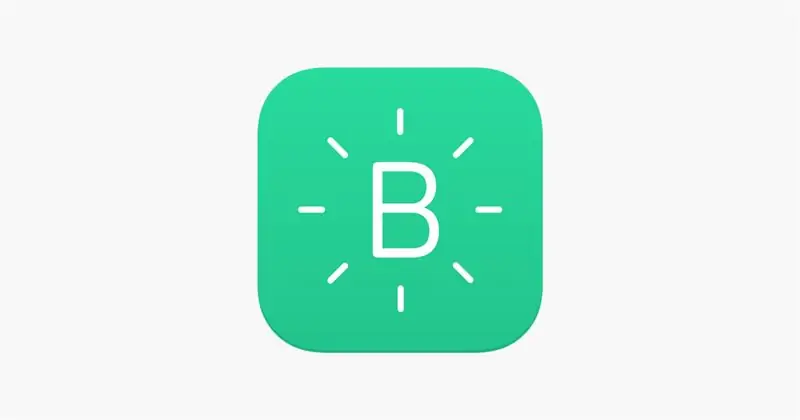
Katika mafunzo haya, utajifunza jinsi ya kuweka bodi yako ya Arduino na Blynk na kuifanya ili unapobonyeza kitufe huko Blynk taa ya LED (mimi binafsi ninashauri hii kwani esp32 ina Wifi na Bluetooth iliyojengwa, ambayo inafanya vizuri kwa miradi ya IOT).
Vifaa
- Bodi ya Arduino ambayo inasaidiwa na blynk (nitatumia esp32)
- Kebo ya USB
- Simu (iPhone au Android)
- Wifi
Hatua ya 1: Ongeza Msingi wa Esp32
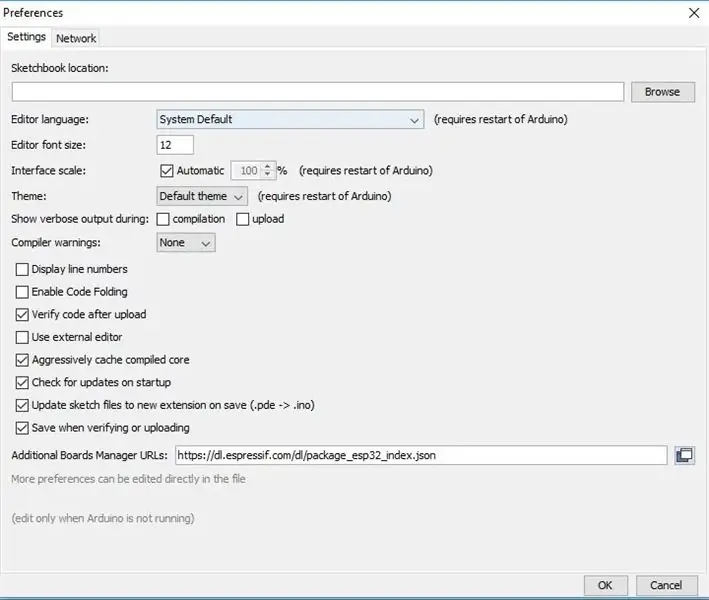
Ikiwa hutumii esp32 basi unaweza kuruka hatua hii!
- Hakikisha kwamba IDE yako ya Arduino ni toleo la 1.8 au zaidi, ikiwa iko chini basi hii inaweza kusababisha shida. Ikiwa iko chini basi utahitaji kuisasisha.
- Kwanza kabisa, tutahitaji kupakua Dereva wa CP210x kutoka
- Baada ya kusanidi na kusanidi madereva ambayo sasa tunahitaji kuongeza kwenye msingi wa esp32 kwenye Arduino IDE, unaweza kufanya hivyo kwa kuchagua Faili> Mapendeleo. Mara moja kwenye menyu ya upendeleo pata 'URL za Meneja wa Bodi za Ziada:' baada ya kupata kuweka hii kwenye 'https://dl.espressif.com/dl/package_esp32_index.json'.
- Sasa nenda kwenye Zana> Bodi na uchague bodi ya esp32 unayotumia.
- Mwishowe, nenda kwenye Zana> Bandari na uchague bandari esp32 yako imewashwa.
Sasa esp32 yako iko tayari kutumika!
Hatua ya 2: Sanidi Programu ya Simu

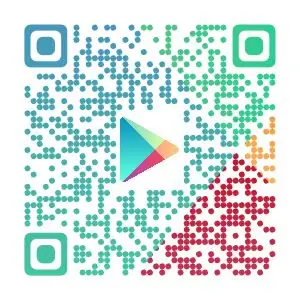
Sasa hatua ya kwanza ya kupata bodi yetu kuungana na blynk ni kupakua programu. Unaweza kupakua programu kutoka Duka la App au Duka la Google Play. Unaweza kupakua programu kwa kukagua nambari yoyote ya QR hapo juu.
Baada ya kupakua App basi utahitaji Unda akaunti mpya.
Hatua ya 3: Unda Maombi ya Blynk
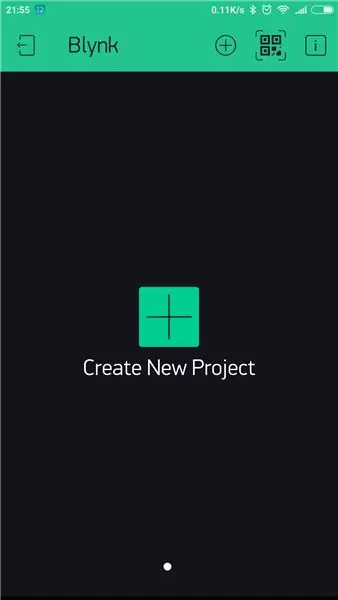
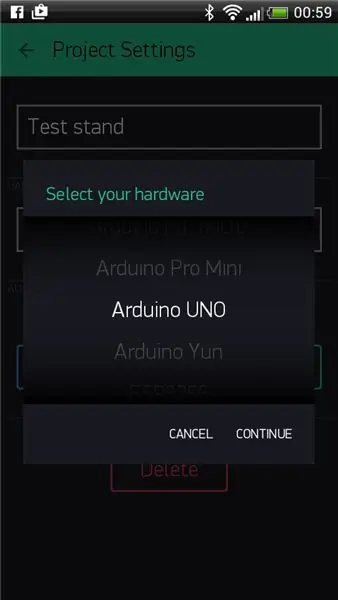
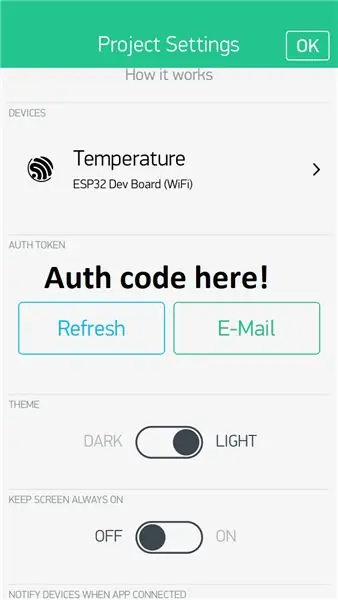
Mara tu ukishaanzisha programu sasa unaweza kujenga programu, katika mafunzo haya tutaunda programu ya msingi ambayo hukuruhusu kuwasha na kuzima LED. Sasa utahitaji kubonyeza kitufe cha "Unda Mradi Mpya", sasa unaweza kuunda programu. Kwanza kabisa, weka jina kama 'Mtihani'. Baada ya hii chagua ubao unaotumia na jinsi itaunganisha. Sasa chagua 'Unda Mradi'. Baada ya programu kupakia chagua ikoni ya nati, hii itakupeleka kwenye 'Mipangilio ya Mradi'. Sasa nenda chini na upate sehemu ya "Auth Token" na uandike ishara (utaihitaji baadaye!). Sasa buruta na utupe kitufe katikati ya programu na ugonge ili uingie kwenye menyu ya mipangilio yake na ugonge ndio ambayo inasema 'Piga' na uielekeze kwa Dijitali na D8.
Hatua ya 4: Pakua Maktaba ya Blynk Arduino
Nenda kwa https://github.com/blynkkk/blynk-library/releases/ na pakua faili ya hivi karibuni ya.zip, kwa mfano, 'Blynk_Release_v0.6.1.zip' baada ya kufanya hivyo fungua Arduino IDE na uende kwenye Mchoro> Jumuisha Maktaba > Ongeza Maktaba ya. ZIP na uende mahali ulipohifadhi faili ya.zip uliyopakua na uichague. Maktaba ya Blynk sasa imewekwa! Mwishowe, weka waya kwa pini ya dijiti 8.
Hatua ya 5: Sanidi Nambari
Ili ujue ni nambari gani unayohitaji kwa bodi yako nenda kwa https://examples.blynk.cc na uchague bodi yako na unganisho pamoja na kuweka mfano kwa 'Blynk Blink', sasa nakili nambari hiyo na ibandike kwenye IDE ya Arduino na pata mstari char auth = "YourAuthToken"; na ubadilishe YourAuthToken na Auth Token uliyoandika hapo awali na ikiwa unatumia wifi tafuta laini char ssid = "YourNetworkName"; na ubadilishe YourNetworkName na jina la mtandao wako na upate laini ya kupita ya = "Neno lako la Neno"; na ubadilishe neno lako la siri na nywila yako ya Wifi. Sasa unaweza kuendesha nambari na kufungua programu na bonyeza kitufe cha kucheza kwenye kona ya juu kulia. Sasa unaweza kubofya kitufe katika programu na LED itawaka!
Ilipendekeza:
Misingi ya VBScript - Kuanzisha Hati zako, Ucheleweshaji na Zaidi !: Hatua 5

Misingi ya VBScript - Kuanzisha Maandiko Yako, Kuchelewesha na Zaidi !: Karibu kwenye mafunzo yangu ya kwanza juu ya jinsi ya kutengeneza VBScript na notepad. Na faili za.vbs, unaweza kuunda pranks za kuchekesha au virusi hatari. Katika mafunzo haya, nitakuonyesha amri za msingi kama kuanza hati yako, kufungua faili na mengi zaidi. Katika t
Kuanzisha OS ya MotionEye kwenye Raspberry Pi Zero W: Hatua 5

Kuanzisha OS ya MotionEye kwenye Raspberry Pi Zero W: Baada ya kujaribu bodi ya ESP32-CAM kwenye video zilizopita, ni salama kusema kwamba ubora wa video sio mzuri sana. Ni bodi thabiti na yenye gharama kubwa sana ambayo pia ni rahisi kutumia na hii inafanya kuwa kamili kwa Kompyuta. Lakini
Lemaza Beep ya Kuanzisha PS4: Hatua 6

Lemaza Beep ya Kuanzisha PS4: 11pm. Kulala kwa familia, unaanzisha PS4 katika chumba cha kimya kabisa. NYUKI hufanya. Fikiria kinachotokea. Wacha tuachane na hii
Kuanzisha Kafka: Hatua 4

Kuanzisha Kafka: Utangulizi: Apache Kafka ni mfumo wa ujumbe wa wazi unaoweza kutisha na wa hali ya juu uliotengenezwa na Apache Software Foundation iliyoandikwa huko Scala. Apache Kafka imeundwa mahsusi kuruhusu nguzo moja kutumika kama data kuu ya nyuma
Kuanzisha Uunganisho wa WiFi na ESP8266 na Pata Anwani ya IP ya Mitaa: Hatua 3

Kuanzisha Uunganisho wa WiFi na ESP8266 na Pata Anwani ya IP ya Mitaa: Katika mafunzo haya tutaona jinsi ya kuanzisha unganisho la WiFi na bodi ya WiFi ya ESP8266. Tutaunganisha hiyo na mtandao wa WiFi wa ndani
